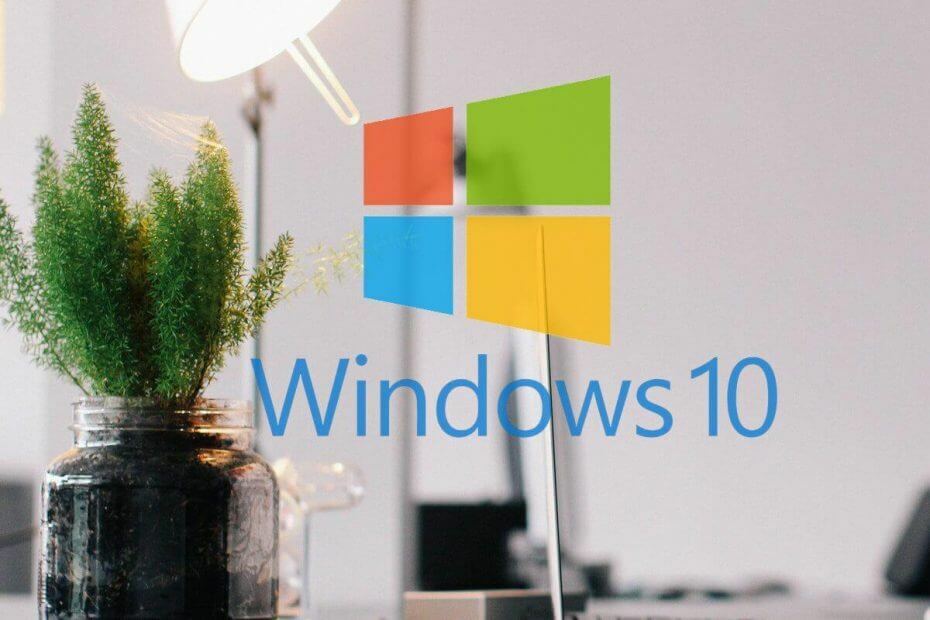
Це програмне забезпечення буде підтримувати ваші драйвери та працювати, тим самим захищаючи вас від поширених помилок комп’ютера та відмови обладнання. Перевірте всі свої драйвери зараз у 3 простих кроки:
- Завантажте DriverFix (перевірений файл завантаження).
- Клацніть Почніть сканування знайти всі проблемні драйвери.
- Клацніть Оновлення драйверів отримати нові версії та уникнути несправності системи.
- DriverFix завантажив 0 читачів цього місяця.
Під час відвідування будь-якого веб-сайту або перегляду засобу перегляду подій у Windows Server користувачі можуть зіткнутися з помилкою «Згенеровано таке фатальне попередження: 10, стан внутрішньої помилки» Багато користувачів повідомляють про подібні помилки в Спільнота Microsoft форуму.
Привіт! Хто-небудь коли-небудь знаходив виправлення цієї помилки в засобі перегляду подій? «Сформовано таке смертельне попередження: 10 ″. Внутрішній стан помилки - 10. Я отримував цю помилку за останні три тижні сотнями. Здається, я починаю отримувати помилку після входу на веб-сайт.
Якщо вас також турбує ця помилка, ось декілька порад щодо усунення несправностей, які допоможуть вам виправити наступне фатальне попередження, яке було створено 10 помилкою.
Як я можу виправити Наступне фатальне попередження спричинило помилку?
1. Вимкніть TLS у властивостях Інтернету
- Якщо помилка виникає під час використання веб-браузера, спробуйте вимкнути опцію TLS у Властивості Інтернету.
- Натисніть Клавіша Windows + R відкривати Біжи.
- Тип контроль і натисніть гаразд щоб відкрити Панель управління.
- Йти до Мережа та Інтернет> Властивості браузера.

- В Властивості Інтернету натисніть вікно Розширений кнопку.

- Прокрутіть униз до кінця та зніміть такі опції:
Використовуйте TLS 1.0
Використовуйте TLS 1.1
/ Використовуйте TLS 1.2 - Клацніть Подати заявку і гаразд щоб зберегти зміни.
- Тепер спробуйте відкрити веб-сайт і перевірити, чи помилка усунена.
Windows Server: Як легко увімкнути TLS
2. Вимкнути реєстрацію SCHANNEL
- Якщо проблема не зникне, можливо, проблема не у вашому комп’ютері, а на сервері. Вимкнення SCHANNEL у редакторі реєстру має допомогти вам вирішити проблему.
- Натисніть Клавіша Windows + R відкривати Біжи.
- Тип regedit і натисніть OK, щоб відкрити Редактор реєстру.

- У Редакторі реєстру перейдіть до такого місця:
- ХКЕЙ_LOCAL_MACHINE \ System \ CurrentControlSet \ Control \ SecurityProviders \ SCHANNEL
- Виберіть ШАНЕЛЬ
- На правій панелі двічі клацніть на EvenLogging
- Змініть значення з 1 до 0.
- Клацніть гаразд і вийдіть із редактора реєстру.
- Тепер спробуйте отримати доступ до веб-браузера або веб-сайтів і перевірте, чи працює послуга нормально.
3. Дозволити звільнення від перевірки безпеки локальної активації
- Ви можете вирішити цю проблему, увімкнувши опцію «дозволити звільнення від перевірки безпеки локальної активації» в редакторі групової політики.
- Натисніть Клавіша Windows + R щоб відкрити Run.
- Тип gpedit.msc і натисніть гаразд щоб відкрити редактор групової політики.

- В "Редактор групової політики“, Перейдіть до такого місця:
Конфігурація комп'ютера> Адміністративні шаблони> Система> Розподілений COM> Сумісність програм - Двічі клацніть на “Дозволити звільнення від перевірки безпеки локальної активації”.

- Виберіть “Увімкнено”Варіант.
- Клацніть Подати заявку і гаразд щоб зберегти зміни.
- Закрийте редактор групової політики та перевірте наявність покращень.
Висновок
Помилка "Наступне фатальне попередження було згенеровано 10" може бути спровокована кількома не-SSL-запитами, які заповнюють комунікації IIS, SSLv3, не вдалося підключитися через порт 339 тощо. Дотримання порад у цій статті може допомогти вам швидко вирішити цю проблему.
ПОВ'ЯЗАНІ ІСТОРІЇ, ЩО ВАМ МОЖУТЬ ПОХАДАТИ:
- Як перевірити версію .NET на сервері Windows?
- Як додати мережевий адаптер до віртуальної машини Windows 10 Hyper-V
- Найкращі віртуальні машини для Windows 10 для використання сьогодні


